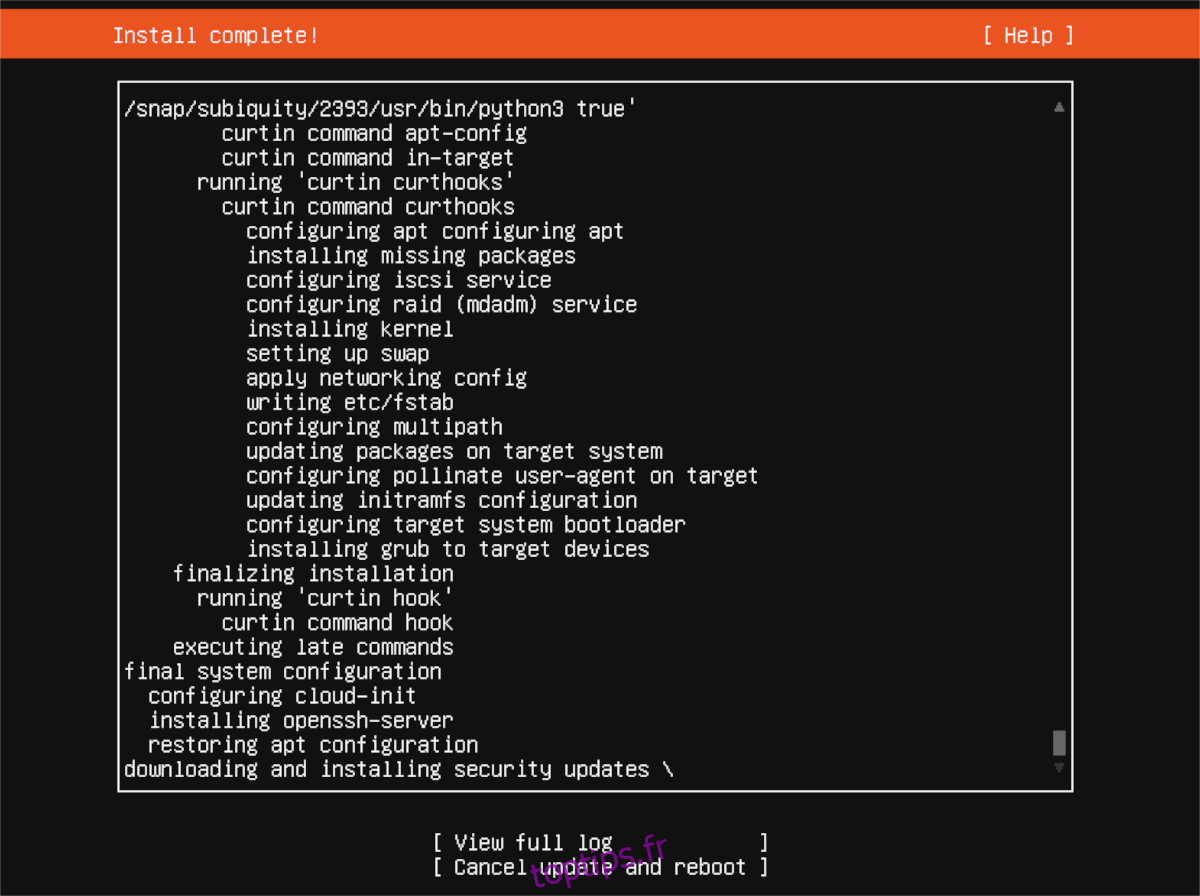Vous souhaitez installer Ubuntu Server 21.04 sur votre serveur personnel à partir d’une clé USB, mais vous ne savez pas comment vous y prendre ? Pas de panique, nous sommes là pour vous guider ! Ce tutoriel vous expliquera étape par étape comment réaliser cette installation via une clé USB.
Si vous avez besoin de mettre à niveau votre serveur Ubuntu, n’hésitez pas à consulter nos ressources dédiées.
Obtenir Ubuntu Server 21.04
La première étape consiste à télécharger l’image ISO d’Ubuntu Server 21.04. Ce processus est simple. Pour cela, accédez à la page officielle ici à l’aide de votre navigateur web.
Une fois sur la page, identifiez le bouton « Télécharger Ubuntu Server » et cliquez dessus. Vous serez alors redirigé vers une page intitulée « Obtenir le serveur Ubuntu », qui vous présentera trois options de téléchargement.
Dans le cadre de ce guide, nous partons du principe que vous effectuez l’installation sur un serveur physique (comme un serveur domestique), ce qui nécessite l’utilisation d’une clé USB. Par conséquent, localisez et cliquez sur le bouton « Option 2 – Installation manuelle du serveur ».
En sélectionnant l’ « Option 2 », vous serez dirigé vers une troisième page. Plusieurs options de téléchargement y sont proposées. Par défaut, Ubuntu vous suggère de télécharger la version 20.04.2 d’Ubuntu Server. Bien que cette version LTS (Long Term Support) soit tout à fait valable, ce n’est pas celle dont nous avons besoin.
Faites défiler la page jusqu’à la section « Versions alternatives ». C’est ici que vous trouverez Ubuntu Server 21.04, la version la plus récente d’Ubuntu Server. Dans cette zone, cliquez sur le bouton « Télécharger Ubuntu Server 21.04 ».
Après avoir cliqué sur « Télécharger Ubuntu 21.04 », le téléchargement du fichier ISO démarre sur votre ordinateur. Ce fichier pèse environ 1,1 Go et le téléchargement pourrait prendre quelques minutes. Une fois le téléchargement terminé, vous pouvez passer à l’étape suivante de ce guide.
Préparation de la clé USB d’installation d’Ubuntu Server 21.04
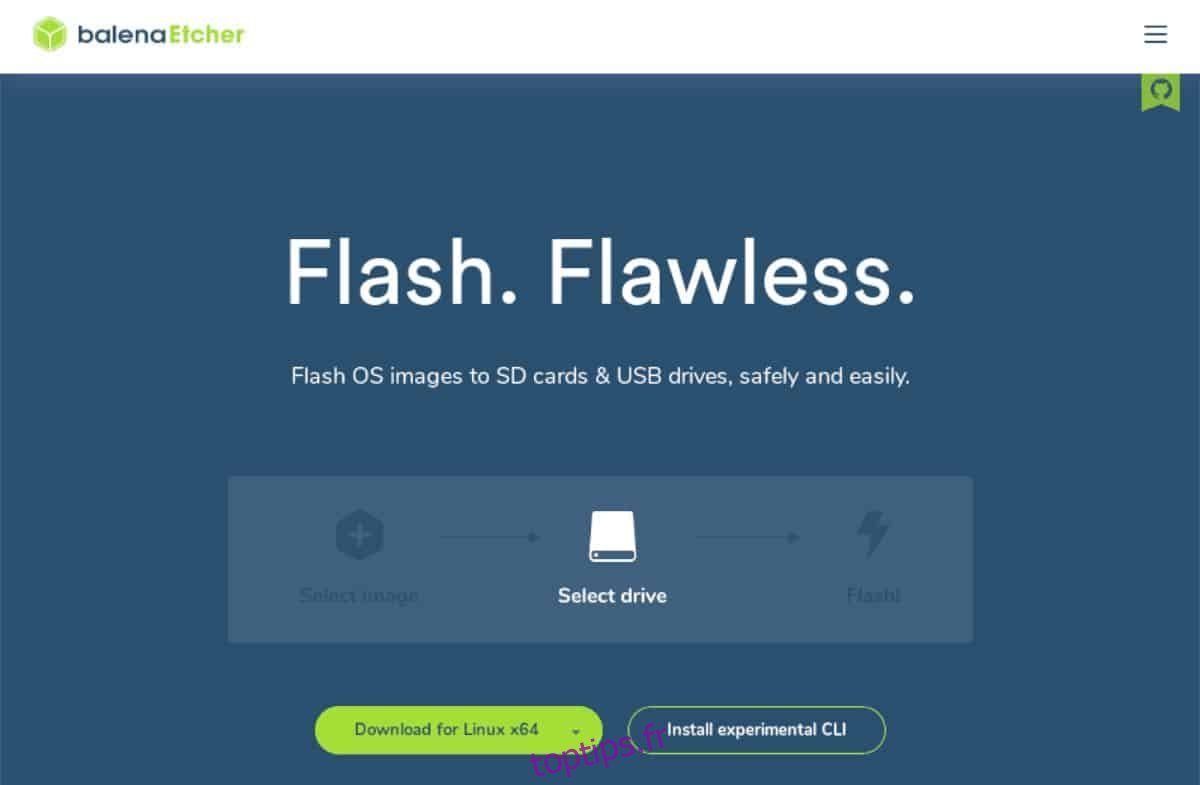
Il est nécessaire de créer une clé USB bootable afin d’installer Ubuntu Server 21.04. Il existe différentes méthodes pour ce faire. Dans ce guide, nous utiliserons l’utilitaire Etcher.
Pourquoi Etcher ? Il est multiplateforme, c’est-à-dire qu’il fonctionne aussi bien sur Mac, Linux ou Windows. Les instructions seront donc les mêmes, quel que soit votre système d’exploitation.
Pour commencer, téléchargez et installez l’application Etcher depuis Etcher.io, puis lancez-la. Une fois l’application ouverte, suivez les instructions ci-dessous.
Étape 1 : Cliquez sur le bouton « Flash from file ». Une fenêtre de navigation apparaîtra. Sélectionnez le fichier ISO d’Ubuntu Server que vous venez de télécharger.
Étape 2 : Cliquez sur le bouton « Select target ». Connectez votre clé USB à votre ordinateur et sélectionnez-la dans le menu. Etcher la choisira alors comme périphérique par défaut.
Étape 3 : Cliquez sur le bouton « Flash! ». Le processus de création de la clé USB bootable démarrera. Cela peut prendre un certain temps. Une fois terminé, vous pouvez brancher la clé USB sur votre serveur et démarrer à partir de celle-ci pour commencer l’installation.
Installation d’Ubuntu Server 21.04 à partir de la clé USB
Pour démarrer l’installation d’Ubuntu Server 21.04 depuis la clé USB, sélectionnez votre langue à l’aide des flèches directionnelles et de la touche Entrée.
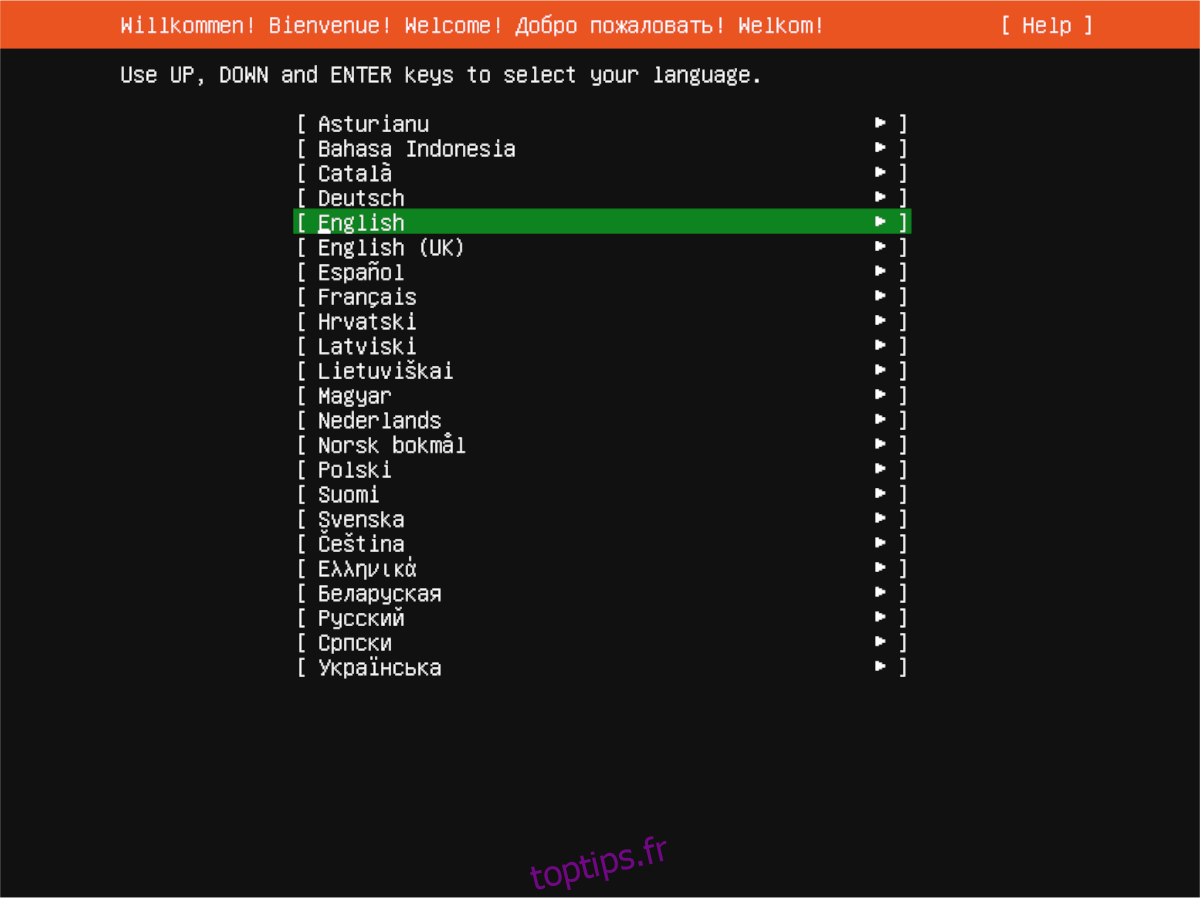
Après avoir choisi votre langue, sélectionnez la disposition de votre clavier. Normalement, la détection automatique fonctionne bien. Si ce n’est pas le cas, vous pouvez configurer manuellement la « Disposition » et la « Variante » de votre clavier.

Une fois la disposition du clavier configurée, il est temps de configurer la connexion réseau. Si votre serveur est connecté via Ethernet, il sera normalement détecté automatiquement. Vous pouvez simplement sélectionner « Terminé » pour continuer. Vous pouvez aussi configurer manuellement votre connexion réseau via l’interface utilisateur.

Après la configuration réseau, Ubuntu Server vous demandera de spécifier une adresse proxy. Si vous en utilisez une, saisissez-la et confirmez avec la touche Entrée. Si ce n’est pas le cas, laissez ce champ vide et sélectionnez « Terminé » pour continuer.

Ensuite, Ubuntu Server vous proposera d’ajouter une adresse miroir. Cette adresse permettra de faciliter le téléchargement des paquets Ubuntu en vous connectant à un serveur plus proche de votre emplacement. Vous pouvez utiliser le miroir par défaut et cliquer sur « Terminé » ou en saisir un autre manuellement.
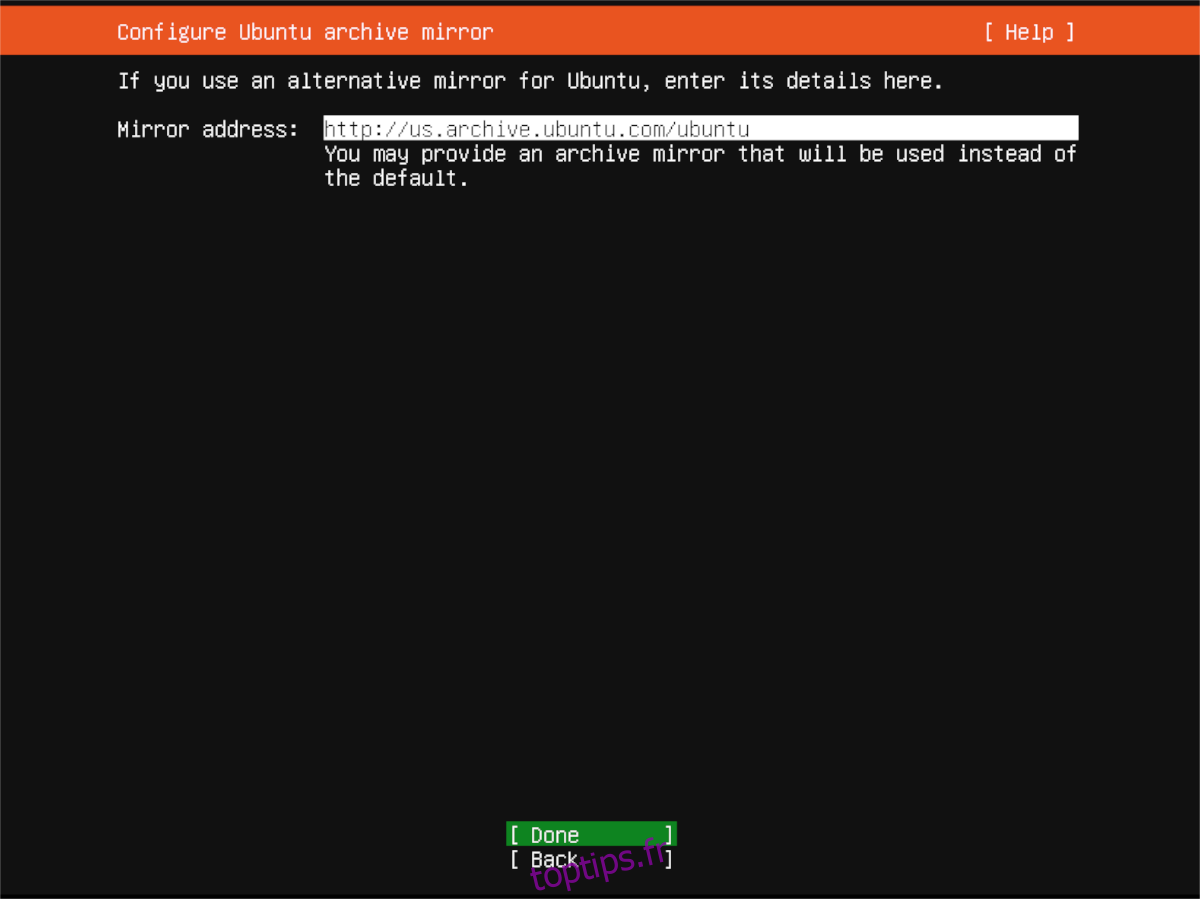
Une fois le miroir configuré, passez à la configuration de stockage. Par défaut, Ubuntu Server effacera le disque dur détecté (généralement /dev/sda). Vous pouvez accepter ce choix ou sélectionner un autre disque dur via l’interface utilisateur. Une fois terminé, cliquez sur « Terminé » pour continuer.

Après avoir validé la configuration du disque, Ubuntu vous affichera un résumé du système de fichiers. Vérifiez les informations puis validez avec « Terminé ». Il vous sera ensuite demandé de renseigner votre nom, le nom du serveur, un nom d’utilisateur et un mot de passe.
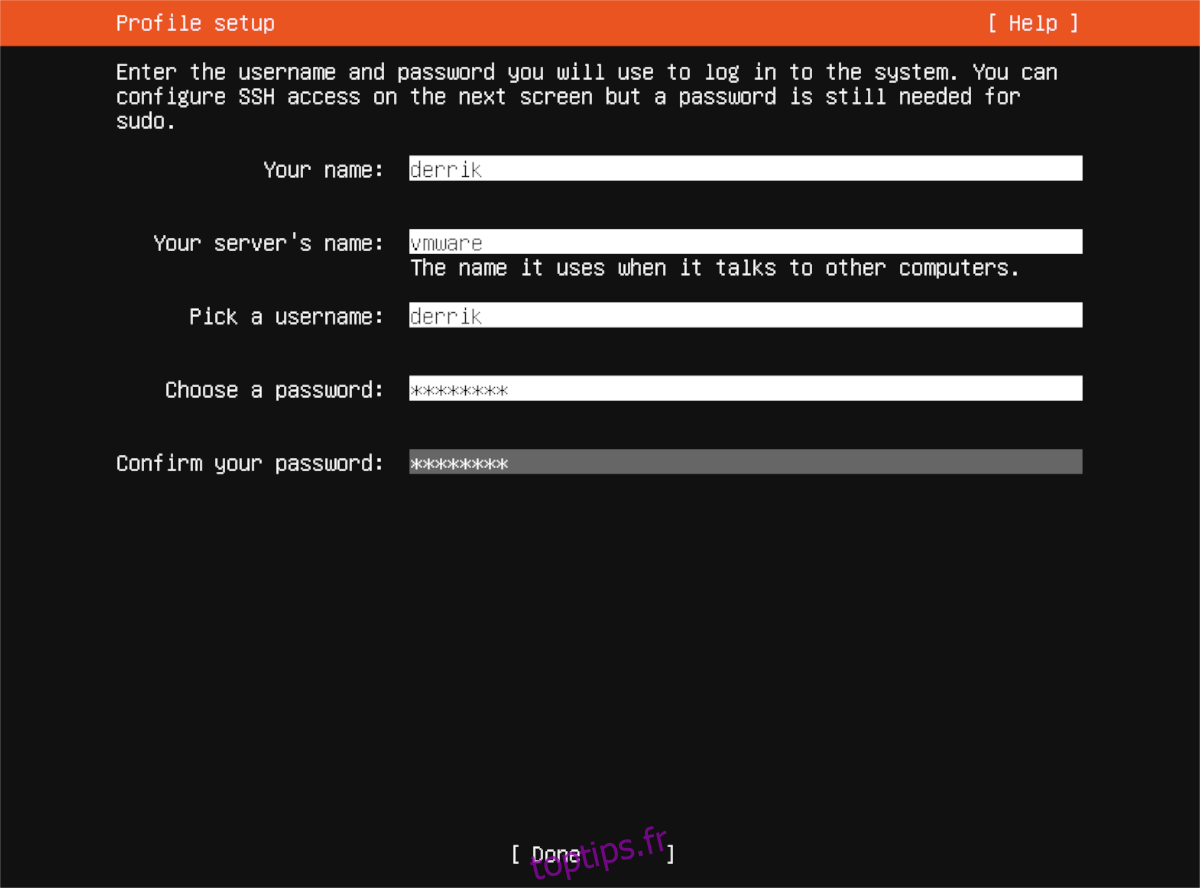
Après avoir configuré votre nom d’utilisateur, vous pourrez choisir les snaps que vous souhaitez installer sur votre serveur. Utilisez les flèches directionnelles pour sélectionner et la barre espace pour valider. Une fois vos choix effectués, cliquez sur « Terminé ».
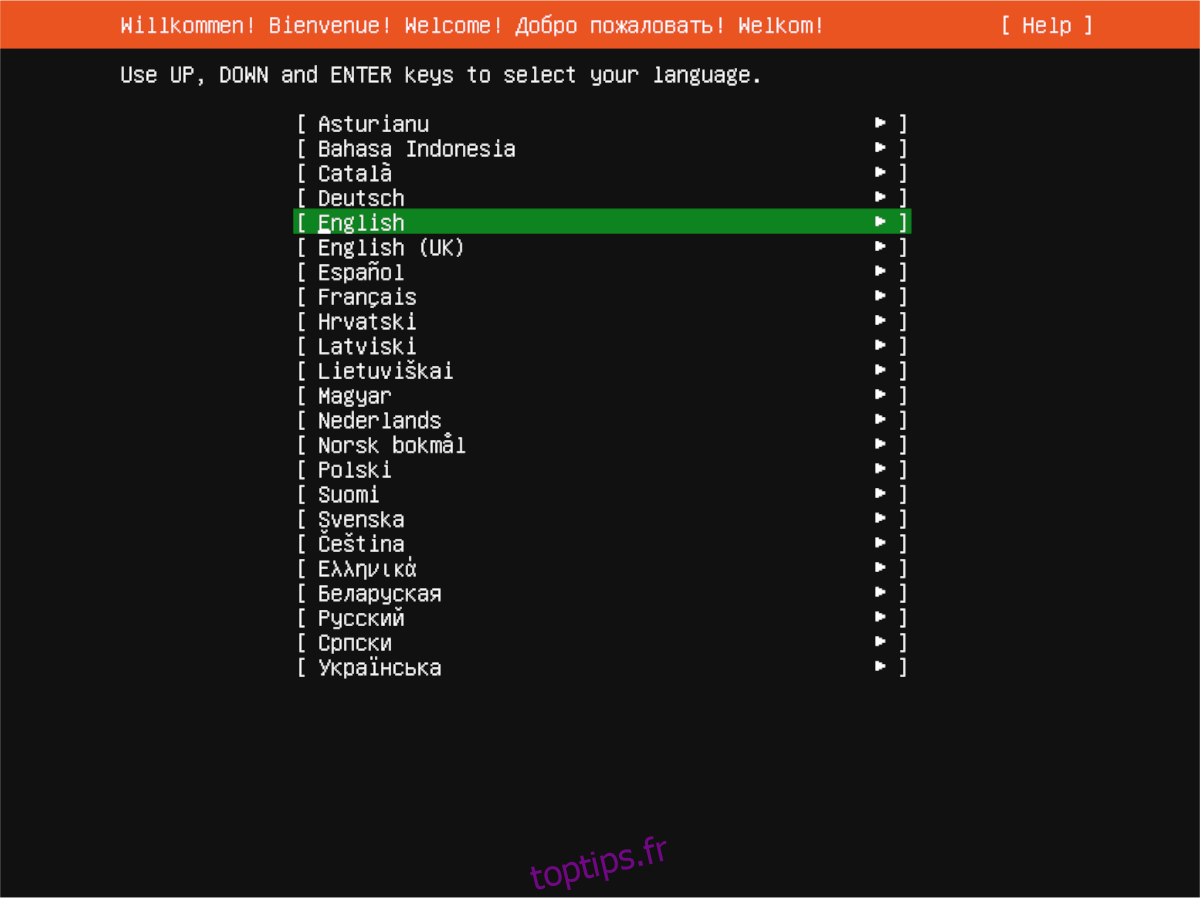
Une fois tous les snaps sélectionnés, l’installation d’Ubuntu Server sur votre serveur démarre. Soyez patient, cela peut prendre un peu de temps. Une fois l’installation terminée, redémarrez votre serveur.